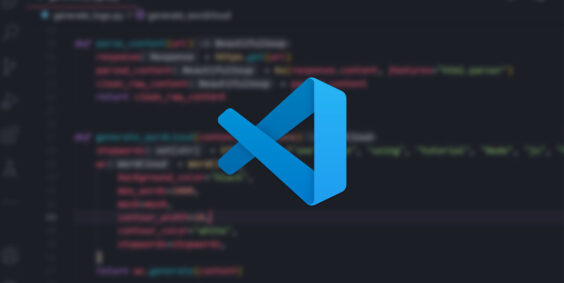O que é VSCode e por que usar com Python?
O Visual Studio Code (VSCode) é um dos editores de código mais populares entre desenvolvedores, graças à sua leveza, flexibilidade e vasto suporte a extensões. Para quem trabalha com Python, o VSCode oferece funcionalidades incríveis, como depuração integrada, IntelliSense (autocompletar), formatação de código e um terminal embutido que facilita o desenvolvimento.
Se você está procurando uma maneira eficiente de configurar Python no VSCode, este guia é perfeito para você.
Pré-requisitos para instalar Python no VSCode
Antes de começar, certifique-se de que possui os seguintes itens instalados no seu computador:
Python
O Python deve estar instalado no seu sistema operacional. Você pode baixá-lo diretamente do site oficial Python.org. Certifique-se de marcar a opção “Add Python to PATH” durante a instalação.
VSCode
Se ainda não instalou o VSCode, acesse o site oficial VSCode e faça o download da versão para o seu sistema operacional.
Extensão Python para VSCode
Após instalar o VSCode, é necessário adicionar a extensão Python. Ela habilita funcionalidades essenciais como linting, formatação de código e execução de scripts diretamente no editor.
Dica: Use a barra lateral do VSCode para acessar a aba de Extensões e procure por “Python” desenvolvido pela Microsoft.
Instalando Python no seu sistema operacional
Antes de configurar o VSCode, é fundamental garantir que o Python está instalado corretamente no seu computador. Siga o passo a passo de acordo com o sistema operacional que você utiliza:
Windows
- Acesse o site oficial do Python: https://www.python.org/.
- Baixe a versão mais recente compatível com o seu sistema.
- Durante a instalação, marque a opção “Add Python to PATH”. Isso é essencial para que o Python seja reconhecido pelo terminal do VSCode.
- Após a instalação, abra o prompt de comando e digite:
python --versionSe a versão do Python for exibida, significa que a instalação foi concluída com sucesso.
macOS
- O macOS já vem com uma versão do Python instalada, mas pode ser desatualizada. Recomenda-se instalar a versão mais recente usando o gerenciador de pacotes Homebrew:
brew install python
brew install python- Verifique a instalação digitando:
python3 --version
python3 --versionLinux
- A maioria das distribuições Linux já vem com o Python instalado. Para garantir que você tenha a versão mais recente, atualize seu sistema:
sudo apt update sudo apt install python3- Confirme a instalação com:
python3 --version
python3 --versionConfigurando Python no VSCode
Depois de instalar o Python, é hora de configurá-lo no VSCode. Siga estas etapas:
1. Instalando a extensão Python
- Abra o VSCode.
- Na barra lateral, clique no ícone de Extensões (parece uma caixinha).
- Pesquise por Python (desenvolvida pela Microsoft) e clique em Instalar.
2. Selecionando o interpretador Python
- Pressione
Ctrl+Shift+PouCmd+Shift+P(no macOS) para abrir a paleta de comandos. - Digite Python: Select Interpreter e selecione a versão instalada no seu sistema.
3. Configurando o terminal integrado
- No VSCode, vá em Terminal > Novo Terminal.
- O terminal padrão deve reconhecer o comando
pythonoupython3. Caso contrário, verifique se o Python está corretamente configurado no PATH do sistema.
Testando sua configuração Python no VSCode
Agora que tudo está configurado, vamos fazer um teste rápido:
- Crie um novo arquivo no VSCode com a extensão
.py, comoteste.py. - Escreva o seguinte código:
print("Configuração Python no VSCode bem-sucedida!")- Salve o arquivo.
- Pressione
F5para executar o código. O resultado deve aparecer no terminal integrado.
Pronto! Você concluiu a configuração do Python no VSCode e já pode começar a desenvolver seus projetos com eficiência e praticidade.